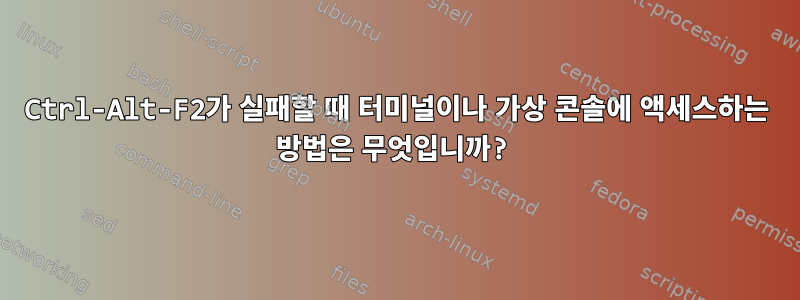
X와 GNOME이 제대로 작동하면 Ctrl-를 클릭하여 GNOME을 종료 Alt하고 F2두 번째 터미널을 사용할 수 있습니다.가상 콘솔. 그놈으로 다시 전환하려면 Alt- 를 누르기만 하면 됩니다 F1.
현재 X 또는 GNOME이 제대로 작동하지 않아 가상 콘솔에 액세스할 수 없습니다. 여전히 마우스 커서를 움직일 수는 있지만 아무 것도 클릭할 수 없습니다. 내가 아는 한, 키보드가 응답하지 않지만 올바른 키보드 단축키가 도움이 될 수 있습니다. 결국 컴퓨터의 전원 버튼을 눌러 컴퓨터를 정상적으로 종료했지만, 이를 방지하려면 어떻게 해야 합니까?
저는 CentOS 6.0과 GNOME 2.28을 사용하고 있습니다.
답변1
네트워크를 통해 연결(예: SSH 사용)이는 지금까지 가장 효율적인 방법이며 피할 수 있는 손상(예: X 세션 종료)을 일으킬 가능성이 가장 적습니다.
마우스는 작동하지만 키보드는 작동하지 않으면 X가 완전히 연결되지 않은 것입니다. 키보드를 분리했다가 다시 연결해 보십시오. 문제가 키보드 드라이버에 있는 경우 도움이 될 수 있습니다. (이런 일은 거의 발생하지 않습니다.) 루트 터미널이 있거나 키보드의 도움 없이 얻을 수 있는 경우 chvt 2거기에 입력해 보십시오(여기서 "입력"은 문자 복사-붙여넣기를 의미합니다).
시도해 볼 수 있는 또 다른 방법은 다음과 같습니다.SysRq 매직 키: Alt++를 눌러 키보드를 원시 모드에서 전환하고 ++를 다시 시도하십시오. : 이번에는 키 조합이 SysRqX 가 아닌 커널에 의해 처리되어야 합니다.RCtrlAltF1
답변2
보통 나는 다음을 시도합니다.
- 다른 호스트를 통해 SSH를 사용하여 연결합니다(예: 내 휴대폰에 설치했습니다
putty). - 누르다 CrtlAlt- Backspace죽이다엑스회의.
답변3
X 프로세스를 종료하려면 Alt-SysRq-k를 시도하고, 키보드를 재설정하려면 Alt-SysRq-r을 시도한 다음, 다른 프로세스로 이동하려면 Alt-F2(X 대신 커널 키보드 핸들러로 돌아가기 때문에 Ctrl이 아님)를 시도하세요. 가상 콘솔.
이러한 키는 QWERTY 키보드의 물리적 위치에 할당됩니다. Dvorak을 사용하는 경우 다른 키를 사용해야 합니다.


